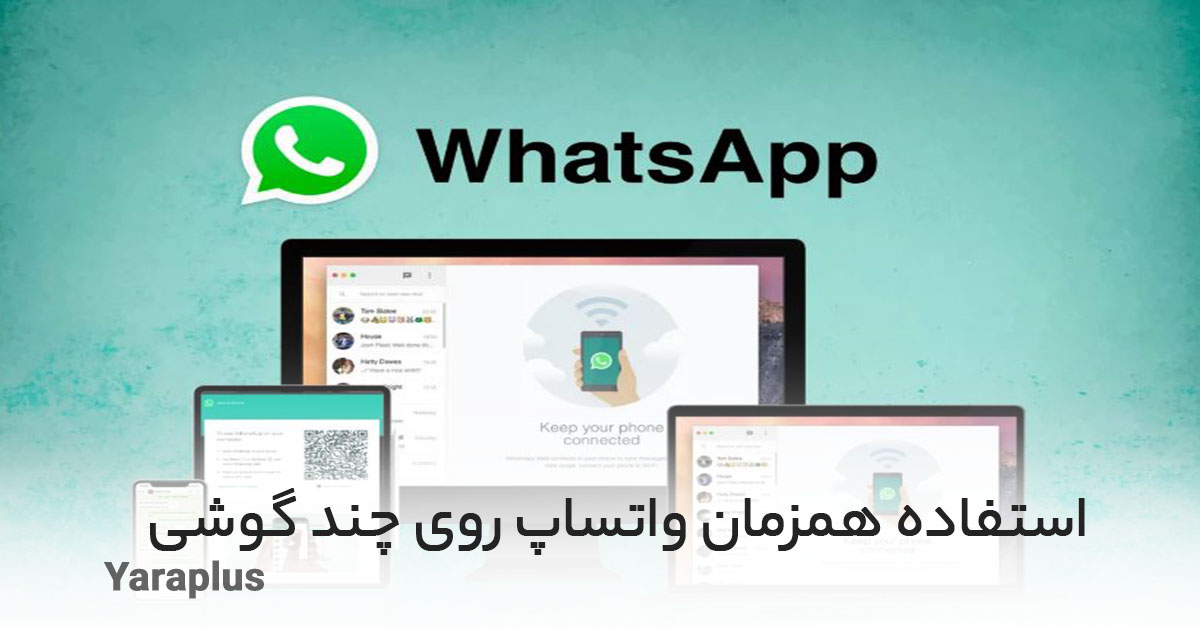استفاده همزمان واتساپ روی چند گوشی
فهرست مطالب
برخی از افراد به دلیل حجم بالای کاری یا استفاده شخصی مجبور میشوند که استفاده همزمان واتساپ روی چند گوشی را تجربه کنند. در حال حاضر این امکان وجود ندارد که شما یک اکانت واتساپ بر روی دو گوشی هوشمند داشته باشید. اگر در یک گوشی دومین واتساپ را نصب کنید، تمامی اطلاعات شما و حساب کاربریتان برای همیشه حذف میشود.
لینک مرتبط: خرید شماره مجازی واتس اپ
واتساپ و حساب کاربری در چند دستگاه
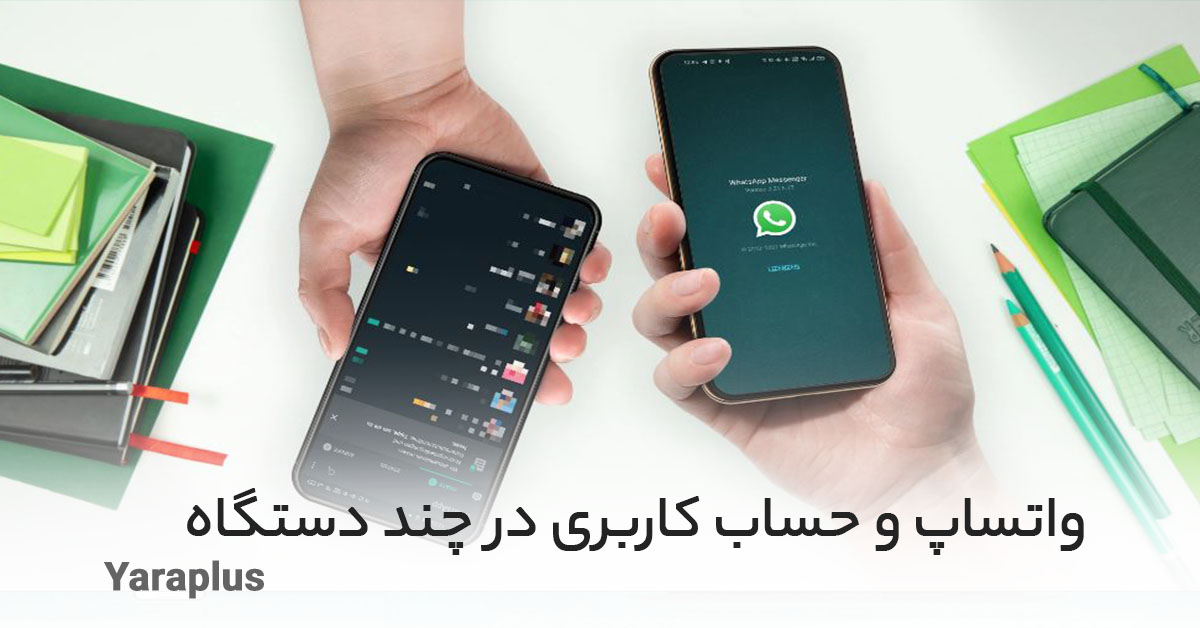
اما به طور کلی در چند ماه اخیر واتساپ قابلیت جدیدی را رونمایی کرد. این قابلیت از طریق اخرین به روز رسانی برای شما قابل آشکار میشود و همچنین شامل استفاده همزمان واتساپ روی ۴ دستگاه است. دستگاه اول شامل دستگاه اصلی یا همان گوشی هوشمند شما است. دستگاه دوم، به ۳ دستگاه فرعی شامل مرورگر، وب و کامپیوتر تقسیم میشود. در نتیجه شما میتوانید با استفاده از چهار گوشی مختلف به یک حساب کاربری دسترسی داشته باشید.
بیشتر بدانید: پاک کردن حافظه پنهان واتساپ در اندروید و آیفون
این ویژگی مهم برای افرادی که روزانه صاحب کسب و کار هستند و از چند گوشی استفاده میکنند، مهم است. این به روز رسانی به مرور در تمامی جهان منتشر میشود و روش استفاده از آن دقیقاً مانند فعال کردن همزمان یک اکانت بر روی کامپیوتر، مرورگر یا دستگاه اصلی است. لازم به ذکر است که بدانید تقریباً تمامی ویژگیهای واتساپ در گاه دوم نیز کار میکنند یعنی تمامی چتها، عکسها، ویدیوها، اعلانات پیامهای جدید، تماسهای تصویری و صوتی و غیره را که در گوشی اصلی وجود دارند، در پلتفرمهای دیگر نیز میتوانید مشاهده کنید.
با چه روشی استفاده همزمان واتساپ روی چند گوشی را تجربه کنیم؟
در سالهای اخیر اپلیکیشن واتساپ تمام سعی خود را کرده است تا فاصله خود را نسبت به دیگر رقیبانش به ویژه تلگرام و اینستا کمتر کند. به همین دلیل یکی از ویژگی های جذاب اپلیکیشن واتساپ استفاده همزمان واتساپ روی چند گوشی است. با خواندن مطالب بالا متوجه شدیم که امکان یک واتساپ در دو گوشی وجود ندارد. بلکه میتوانیم از نسخههای دیگر استفاده کنیم. اما اگر لازم باشد دو نفر به یک حساب کاربری دسترسی لازم را داشته باشند باید چکار کنیم؟
پاسخ دادن به این سوال چندان کار دشواری نیست. زیرا واتساپ امکاناتی را در اختیار کاربران خود قرار داده است که بتوانند از دو دستگاه مختلف به یک حساب کاربری دسترسی داشته باشند. اما یکی از این دسترسیها باید از طریق اپلیکیشنی که روی تلفن همراه قرار دارد انجام شود و دیگری از طریق مرورگر وب باشد. این مرورگر وب ترجیحاً بر روی کامپیوتر لپ تاپ یا دیگر پلتفرمها است. یعنی شما میتوانید حساب کاربری خود را بر روی مرورگر باز کنید.
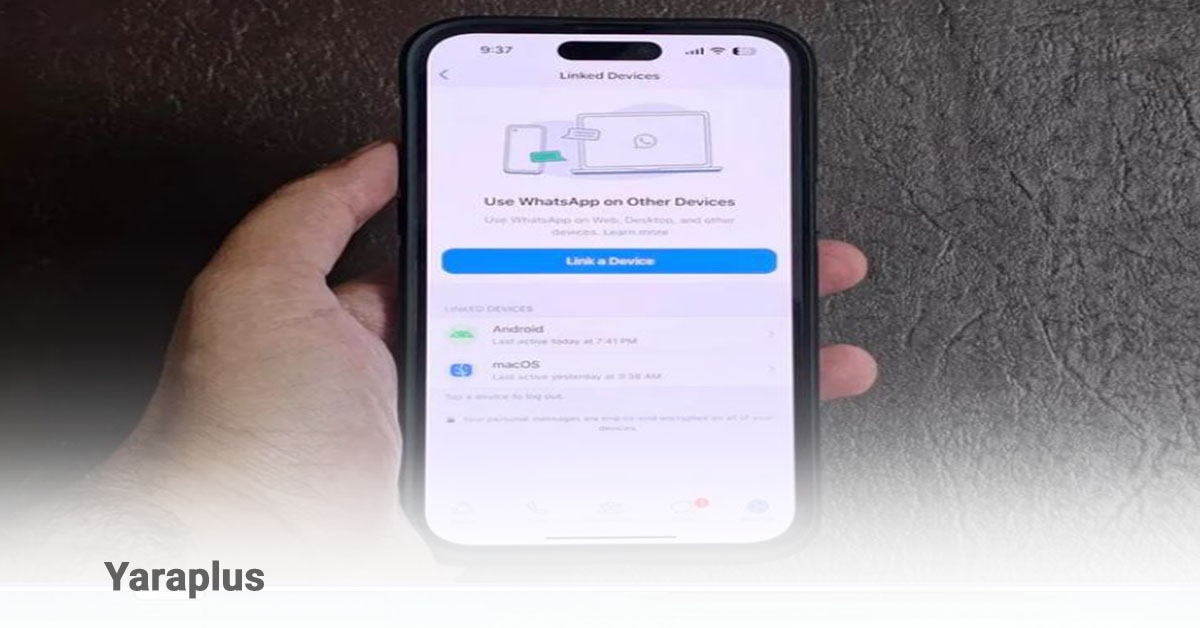
مراحل نحوه باز کردن حساب کاربری در دستگاه دوم
- اولین قدم برای باز کردن حساب کاربری داشتن دستگاه دوم مانند لپ تاپ و کامپیوتر است.
- قدم دوم وارد شدن به وب سایت WhatsApp.com است.
- هنگامی که وارد وب سایت میشوید صفحه جدیدی به شما نمایش میدهد که کد QRدر آن وجود دارد. چنین کدی برای دسترسی به حساب کاربری قبلی شما بسیار ضروری است.
- در مرحله چهارم باید اپلیکیشن واتساپ را روی گوشی شخصی باز کنید. در این قسمت که تنظیمات هست گزینه ای به نام Linked devices را انتخاب کنید.
- مهمترین مرحله این قسمت است؛ زیرا گوشی شما در حالت تصویربرداری قرار میگیرد و شما میتوانید کد QR را در مرورگر اسکن کنید.
- در نتیجه شما میتوانید به راحتی به حساب کاربری قبلی خود از طریق مرورگر دسترسی داشته باشید.
- اما پس از انجام مراحل بالا و قرار گرفتن اکانت دوم واتساپ شما بر روی مرورگر، نیاز به میان بری دارید که بتوانید در مواقع اضطراری یا حالت عادی سریعتر و راحتتر به اکانت خود دسترسی پیدا کنید. برای داشتن چنین ویژگی باید ابتدا بر روی سه نقطه بالای برنامه واتساپ کلیک نمایید و گزینه add to homescreen را انتخاب کنید. در نتیجه شما یک میان بر واتساپ بر روی تلفن شما اضافه شده است. همانند یک اپلیکیشن ر صفحه گوشی شما نمایش داده میشود.
- لازم به ذکر است که بدانید تمامی اطلاعات دستگاه قبلی شما بر روی دستگاه جدیدی که اکانت دوم ساخته اید را میتوانید مشاهده کنید. برای جلوگیری از سو استفاده دیگران یا به سرقت رفتن اطلاعات باید برخی از گزینه ها را محدود کنید.
نکته ای در این مورد بسیار مهم است این است که ساب اصلی واتساپ که بر روی گوشی قرار دارند به اینترنت متصل باشد در غیر این صورت نمیتوانید وارد حسابی که بر روی مرور گر ساخته اید، وارد شوید.
مطالعه بیشتر: آموزش انتقال واتساپ از اندروید به آیفون
از کجا بفهمیم کسی به اکانت واتساپ ما دسترسی دارد؟
در ادامه می خواهیم به بررسی دستگاههای متصل به حساب واتساپ ما و حذف دستگاه های متصل به واتس اپ در ایفون و اندروید بپردازیم. اگر شک دارید کسی به اکانت واتساپ شما دسترسی دارد، میتوانید چند روش ساده برای بررسی این موضوع دنبال کنید:
| مرحله | توضیحات | اقدامات |
| 1. بررسی دستگاههای متصل | مشاهده لیست دستگاههایی که به حساب واتساپ متصل هستند. | - به بخش Linked Devices در تنظیمات واتساپ مراجعه کنید. - دستگاههای ناشناس را شناسایی و از حساب خارج کنید. |
| 2. نشانههای فعالیت مشکوک | بررسی تغییرات غیرعادی در حساب واتساپ. | - پیامهای ناشناخته، تغییرات در پروفایل و اعلانهای غیرعادی را بررسی کنید. |
| 3. بررسی امنیت دستگاه | حفاظت از دستگاه در برابر دسترسیهای غیرمجاز. | - فعال کردن قفل صفحه، محافظت از واتساپ با پینکد یا اثر انگشت و بررسی وجود بدافزار. |
| 4. فعال کردن تایید دو مرحلهای | افزودن یک لایه امنیتی اضافی به حساب واتساپ. | - در تنظیمات واتساپ، گزینه Two-Step Verification را فعال و یک پینکد تعیین کنید. |
| 5. تغییر رمز عبور و خروج از همه دستگاهها | اقدام نهایی در صورت مشکوک بودن به هک شدن. | - واتساپ را حذف و دوباره نصب کنید. |
بیشتر بخوانید: چگونه بفهمیم واتساپ هک شده است؟
کلام پایانی
استفاده همزمان از واتساپ روی چند دستگاه، راهکاری عالی برای افرادی است که نیاز به مدیریت چندین دستگاه دارند، بدون اینکه حساب اصلی خود را از دست بدهند. این قابلیت جدید واتساپ، انعطافپذیری بیشتری را برای کاربران فراهم کرده و به خصوص برای کسانی که کسبوکار خود را مدیریت میکنند، بسیار کاربردی است. با رعایت نکات امنیتی و استفاده صحیح از این ویژگی، میتوانید بدون نگرانی، تجربهای بهینهتر و کارآمدتر از واتساپ داشته باشید.
پیشنهاد میکنیم این مقالات را هم بخوانید
نظر دهید